Assuntos relacionados
[Chromebook] Solução de problemas: problemas de conectividade com monitor externo no Chromebook
Se você encontrar problemas com a conexão do seu Chromebook a um monitor externo, como nenhuma transmissão de imagem ou exibição incorreta, aqui estão algumas etapas simples para ajudá-lo a resolver o problema.
Índice:
- Verifique os dispositivos de hardware dos cabos externos de configuração e conexão
- Exibir problemas de dimensionamento (exibir imagem muito grande ou muito pequena)
- Nitidez da tela e taxa de atualização
- Orientação incorreta da tela
- Outros problemas com exibição externa
Verifique os dispositivos de hardware dos cabos externos de configuração e conexão
- Inspecione o cabo que conecta seu computador ao monitor externo quanto a danos ou defeitos. Tente substituir o cabo por um novo, se necessário.
- Verifique se a configuração da fonte de entrada no monitor externo corresponde ao cabo/porta de conexão que você está usando. Por exemplo, se você estiver usando um cabo HDMI para conectar seu Chromebook ao monitor externo, verifique se a fonte de entrada do monitor está definida como entrada HDMI. Além disso, verifique se a resolução e a taxa de atualização do monitor externo são compatíveis com o seu Chromebook.
- Teste o monitor externo com um computador diferente. Isso ajudará a determinar se o problema está na tela ou no próprio computador.
- Se você estiver usando uma docking station (adaptador) para conectar seu Chromebook ao monitor externo, certifique-se de inspecionar a docking station em busca de problemas também.
- Por favor, note que nem todas as portas USB Tipo-C podem produzir vídeo. Se você estiver usando uma conexão USB Tipo-C para o monitor externo, consulte este artigo para confirmar se sua porta USB Tipo-C suporta a funcionalidade de vídeo: Como determinar a funcionalidade do USB Tipo-C.
Nota: Se você receber uma mensagem de erro informando "O cabo pode não suportar exibição", isso indica que o cabo USB tipo C não oferece suporte a esse tipo de conexão. Substitua o cabo por um cabo USB Tipo-C ultra rápido classificado em 5 Gbps ou superior e certifique-se de que ele tenha um destes logotipos certificados.
Exibir problemas de dimensionamento (exibir imagem muito grande ou muito pequena)
Se a tela externa do seu Chromebook mostrar imagens muito grandes ou muito pequenas, você pode ajustar o tamanho da tela para uma visualização ideal. Siga estas etapas:
- Clique na [Barra de Status]① e no canto inferior direito da tela e clique em [Settings]
 ②.
②. 
- Clique em [Dispositivos]③, e então clique em [Displays]④.

- Selecione o nome do seu monitor externo⑤, E no campo Tamanho de exibição, você pode arrastar o controle deslizante para reduzir ou ampliar itens na tela⑥.
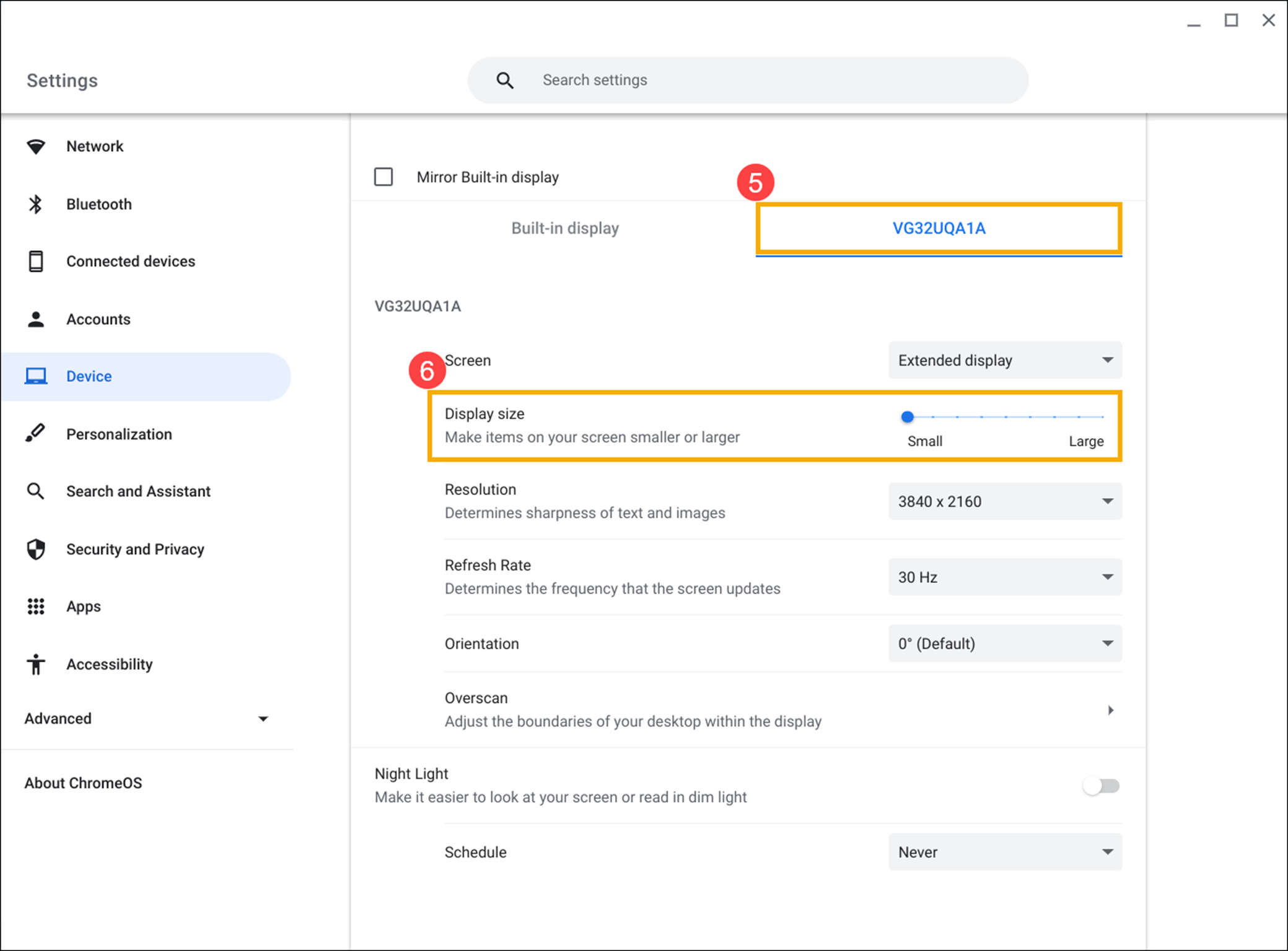
Nitidez da tela e taxa de atualização
Se a tela externa do seu Chromebook parecer muito nítida ou desfocada, ou se a taxa de atualização da tela não atender aos seus requisitos, siga estas etapas:
- Clique na [Barra de Status]① e no canto inferior direito da tela e clique em [Configurações]
 ②.
②. 
- Clique em [Dispositivo]③, e então clique em [Displays]④.

- Selecione o nome do seu monitor externo⑤, E no campo Resolução e Taxa de atualização, selecione suas opções preferidas⑥ para ajustar a nitidez do texto e da imagem, bem como a taxa de atualização da tela.
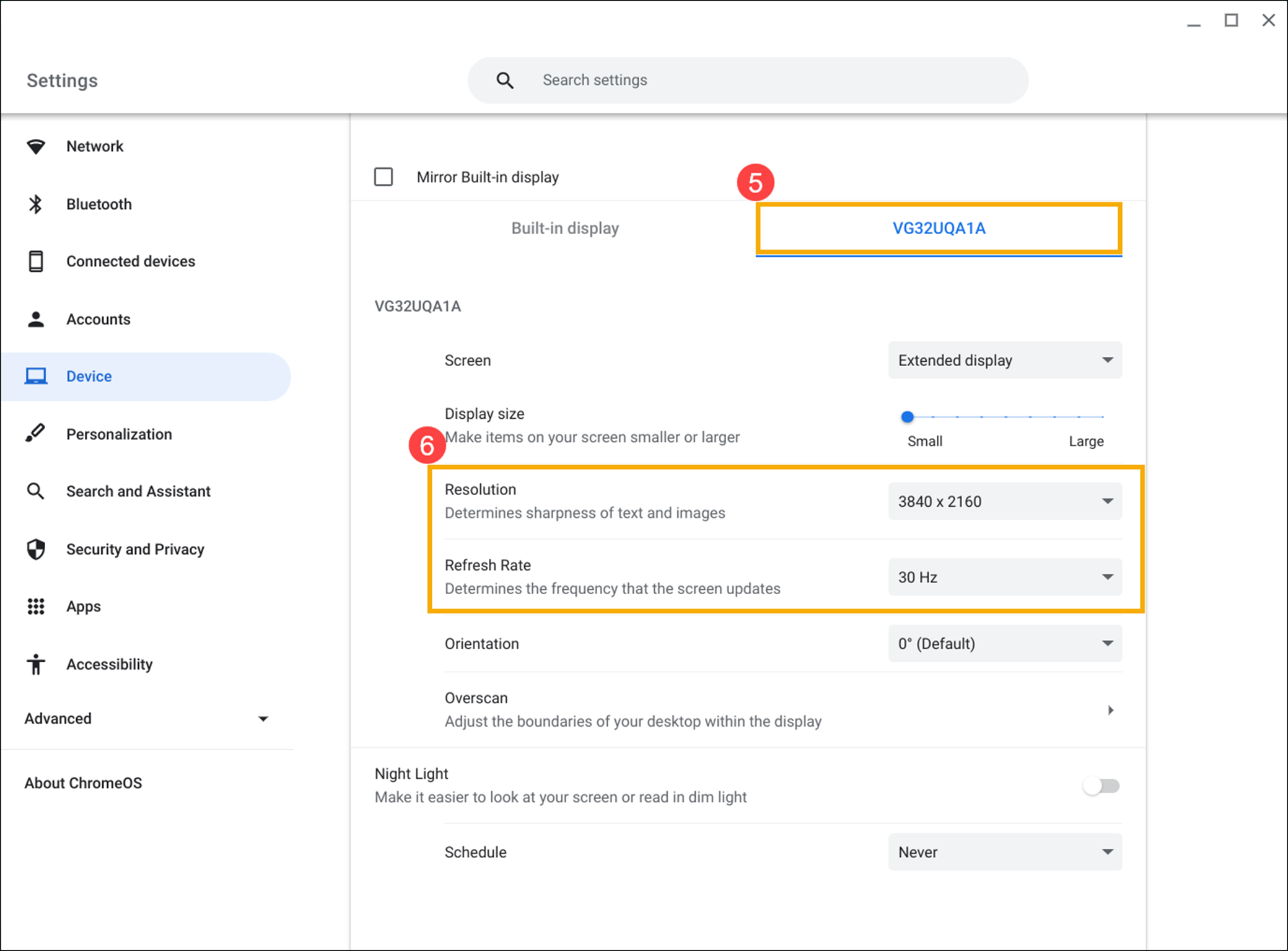
Orientação incorreta da tela
Se a tela externa do seu Chromebook mostrar a orientação incorreta ou se você precisar alterar a orientação, siga estas etapas:
- Clique na [Barra de Status]① no canto inferior direito da tela e clique em [Configurações]
 ②.
②. 
- Clique em [Dispositivo]③, e então clique em [Displays]④.

- Selecione o nome do seu monitor externo⑤, e clique no menu suspenso no campo Orientação⑥. Você pode ajustar a orientação de exibição da tela desejada.
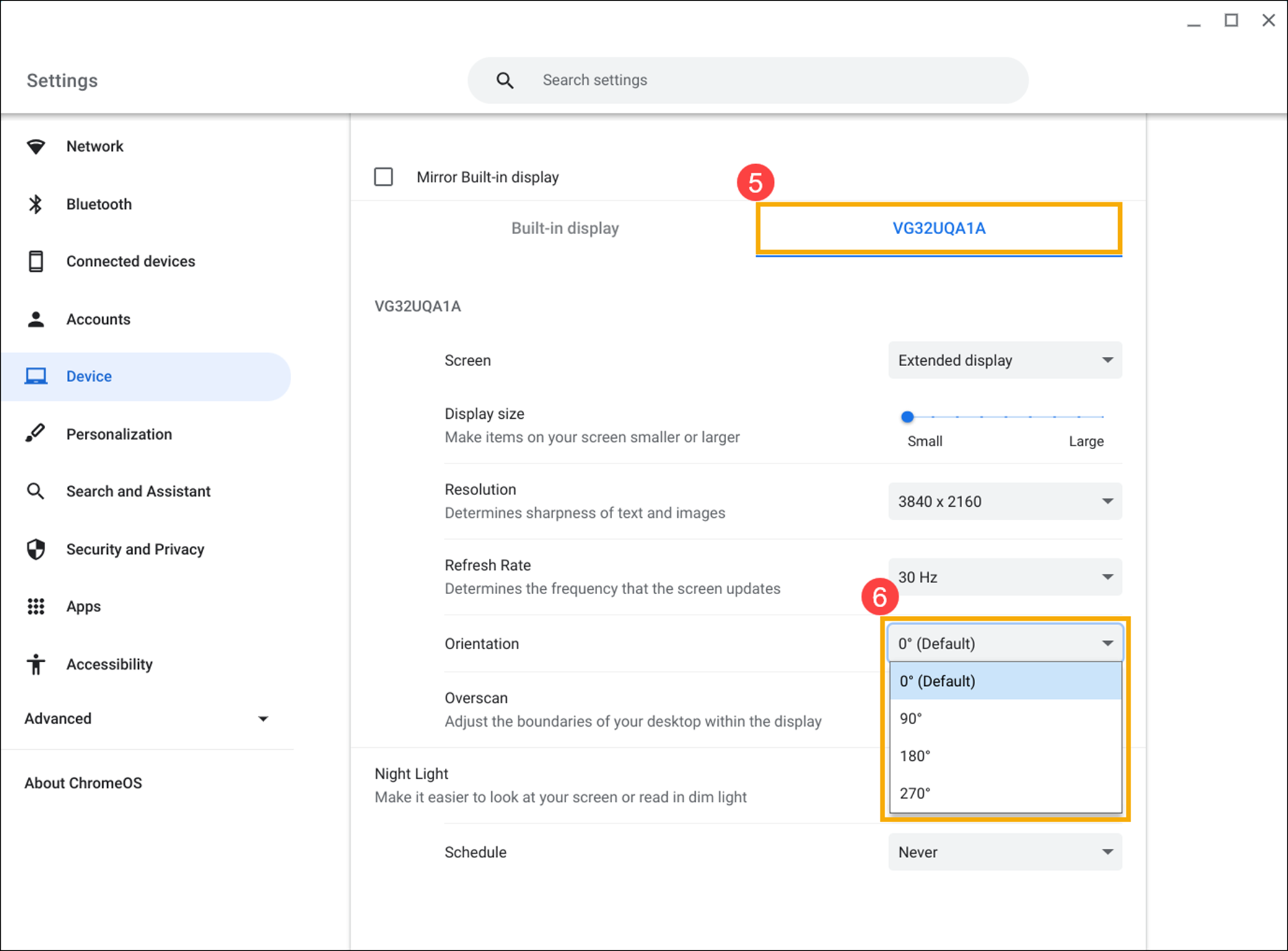
Outros problemas com exibição externa
Se você tiver outros problemas com seu monitor externo, tente as seguintes etapas:
- Ao conectar seu Chromebook e um monitor externo, pode ser necessário ativar a "Exibição do espelho" primeiro para que o monitor externo exiba a tela. Por favor, siga os passos abaixo para habilitá-lo:
Clique na [Barra de Status]① no canto inferior direito da tela e clique em [Configurações] ②.
②. 
- Clique em [Dispositivo]③, e então clique em [Displays]④.

- Verifique [Exibição Integrada do Espelho]⑤ para exibir a tela do Chromebook no monitor externo.
Nota: Depois que a tela aparecer, você poderá escolher se deseja continuar usando a Exibição de espelho conforme necessário.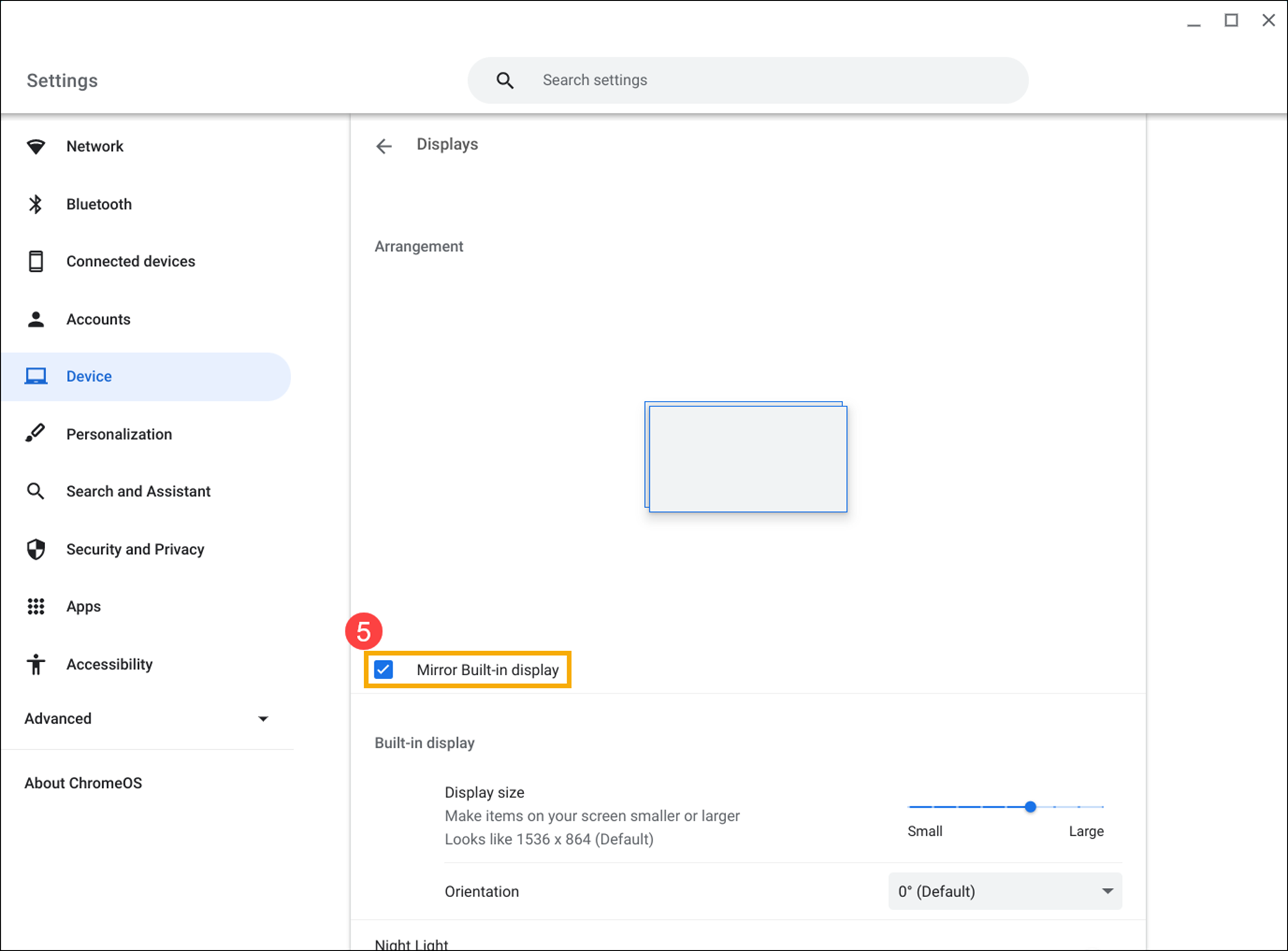
- Reinicie seu Chromebook e o monitor externo. Desligue o Chromebook e o monitor externo e aguarde alguns segundos antes de reiniciá-los.
Nota: Para reiniciar o Chromebook, segure o [Botão Power] até que o dispositivo desligue e ligue-o novamente.
até que o dispositivo desligue e ligue-o novamente. - Atualizar SO Chrome. Certifique-se de que seu Chromebook tenha a versão mais recente do SO Chrome instalada. Para verificar se há atualizações disponíveis, consulte este artigo: Atualizando o sistema operacional do Chromebook..
- Execute uma redefinição de hardware no seu Chromebook. Consulte este artigo para obter instruções: Como redefinir as configurações de hardware do Chromebook.
- Se as etapas de solução de problemas acima forem concluídas, mas o problema persistir, considere redefinir ou recuperar seu Chromebook.
Redefina (Powerwash) seu Chromebook para as configurações de fábrica. - Sistema operacional de recuperação do Chromebook.
Você também pode consultar a Ajuda do Google Chromebook no site oficial para obter informações mais detalhadas:
https://support.google.com/chromebook/answer/1060909
Se o seu problema persistir, entre em contato com o centro de atendimento ao cliente da ASUS para obter mais assistência..